Même si les routeurs Wi-Fi sont autour de nous depuis plus d'une décennie, de nombreuses personnes pensent toujours que la mise en place d'un routeur sans fil est une tâche complexe. Oui, cela peut être délicat dans certaines situations, mais, pour la plupart, c'est un processus qui nécessite très peu de temps et d'efforts. Les routeurs Tenda sont assez faciles à configurer et à configurer avec un panneau d'administration assez simple et intuitif. Alors, plongeons-y.
Le côté matériel du processus de configuration
Comme vous pouvez le savoir ou non, un routeur sans fil est un périphérique réseau dont vous avez besoin pour permettre l'accès Internet Wi-Fi pour plusieurs appareils. Pour que le routeur fonctionne, il doit être branché sur une prise d'alimentation et connecté au modem via Ethernet, alias Cable LAN.

Par conséquent, une fois que vous avez déballé votre routeur Tenda, trouvez un endroit approprié pour lui avec une prise d'alimentation disponible et à la portée du câble Ethernet, vous utiliserez pour vous connecter au modem.
Si vous regardez l'arrière du routeur Tenda, vous remarquerez plusieurs ports où vous pouvez brancher le câble Ethernet. L'un d'eux sera de couleur différente (bleu) et séparé des autres. Branchez une extrémité du câble Ethernet dans ce port bleu et l'autre extrémité dans le modem. Lorsque vous avez fait cela, alimentez le routeur et attendez qu'il démarque (si vous n'êtes pas sûr, laissez-le pendant quelques minutes. Jusqu'à cinq).
Paramètres du routeur Tenda et comment les accéder
Tous les paramètres et outils du routeur sont accessibles via le panneau d'administration. Il existe deux façons de vous rendre au panneau: vous aurez besoin d'un ordinateur, d'un mobile ou de tout autre appareil dont un navigateur Web a installé. À ce stade, vous pouvez soit obtenir un autre câble Ethernet et connecter le PC ou l'ordinateur portable à l'un de ces ports LAN à l'arrière du routeur, soit utiliser Wi-Fi.
Étant donné que tout le monde a un appareil avec Wi-Fi, utilisons cela comme exemple de la façon de se rendre au panneau d'administration.
Soulevez le routeur et jetez un œil à l'autocollant au bas du routeur. L'autocollant contient de nombreuses informations essentielles dont vous aurez besoin pour accéder au panneau d'administration. Regardez sous SSID par défaut et l'adresse IP par défaut les mémorisez ou notez-les.

Le SSID par défaut est le nom du réseau de réseau sans fil crée par défaut (par exemple, Tenda_58fd0). Vous aurez besoin de cette information pour savoir où se connecter dans les zones avec plusieurs réseaux Wi-Fi. Vous pourrez changer ce SSID plus tard en quelque chose de moins générique.
Une adresse IP par défaut est un moyen d'accéder à l'écran de connexion et d'accès au panneau d'administration. Différents fabricants peuvent utiliser différentes adresses IP par défaut, mais pour Tenda, il devrait être 192.168.0.1 ou 192.168.1.1.
Maintenant, vous avez tout ce dont vous avez besoin.
Accédez aux paramètres Wi-Fi de votre mobile et inscrivez les réseaux disponibles. Vous verrez le SSID de l'autocollant apparaître sur la liste. Appuyez dessus pour se connecter.
Laissez les paramètres Wi-Fi et ouvrez votre navigateur Web (c'est-à-dire Google Chrome, Mozilla Firefox, ou tout ce que vous pourriez utiliser sur votre mobile). Entrez maintenant l' adresse IP par défaut (192.168.0.1) dans la barre d'adresse.
En entrant cette adresse IP, vous ouvrez une page de configuration rapide. Le routeur détectera automatiquement le type de connexion Internet que vous avez avec votre fournisseur de services Internet (ISP) et demandera des détails si nécessaire (par exemple, nom d'utilisateur et mot de passe si vous avez PPPoE ou IP, sous-réseau , passerelle et DNS si vous avez une IP statique ). Supposons que votre connexion à ISP utilise une IP dynamique, ce qui est le plus courant. Dans ce cas, vous n'aurez rien à changer dans la partie de la connexion Internet de l'écran.
Sous cette section sur le même écran, vous noterez les paramètres Wi-Fi. Vous pouvez renommer le réseau Wi-Fi en quelque chose de plus reconnaissable pour vous et créer un mot de passe réseau. Nous vous suggérons de faire les deux et d'appuyer sur le OK en bas de l'écran.
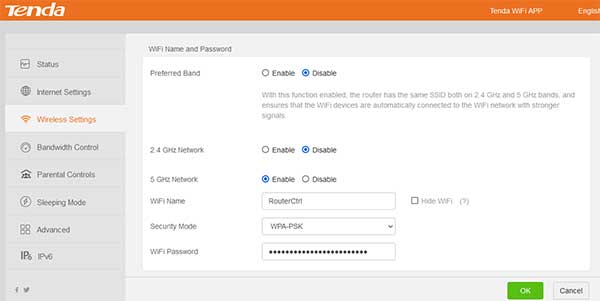
Vous devrez vous reconnecter au réseau Wi-Fi. Cette fois, recherchez le nom que vous avez créé si vous l'avez fait. Entrez également le mot de passe.
Vous pourriez, théoriquement, laisser-le à ce sujet, et vous pourrez utiliser le Wi-Fi et vous connecter à Internet. Cependant, il existe plusieurs outils et paramètres de sécurité dans le panneau d'administration que vous devriez envisager de vérifier.
Outils et paramètres essentiels sur le routeur Tenda
Lorsque vous vous connectez au réseau Wi-Fi que vous avez créé à l'aide du nouveau SSID et du mot de passe, rétablissez l'adresse IP par défaut et entrez le panneau d'administration Tenda .
Sur le côté gauche de l'écran, vous remarquerez une colonne d'options regroupées en plusieurs sections, c'est-à-dire
- Statut
- Paramètres Internet
- Paramètres sans fil
- Contrôle de bande passante
- Répétition sans fil
- Controle parental
- Avancé
- Administration
Expliquez brièvement chacun d'eux et soulignons les plus importants. Bien commencer par le bas.
Administration - très importante!
Contrairement à certains autres fabricants, les routeurs Tenda permettront d'accéder au panneau d'administration sans entrer dans le nom d'utilisateur et le mot de passe de l'administrateur. Cependant, il serait préférable de créer le mot de passe de connexion dès que vous installez le routeur et le connecter à Internet. Quiconque sait que l'adresse IP par défaut peut accéder à vos paramètres de routeur et vous donner un gros mal de tête si vous ne le faites pas.
Outre ce paramètre crucial, vous configurez ou modifiez d'autres éléments avancés comme MTU (taille du package de données), l'adresse MAC de clone, configurez la vitesse de WAN MAX, définissez la plage d'adresses IP DHCP, réinitialisez le routeur, redémarrez, mettez à jour, etc. Nous Ne recommandez pas de jouer avec ceux-ci à moins que vous ne sachiez ce que vous faites, mais la création d'un mot de passe de connexion est un must!
Avancé
Les paramètres avancés sont là pour les utilisateurs très avancés. Nous ne vous recommandons pas de changer quoi que ce soit avant de vous assurer de savoir ce que vous faites. Vous ne pouvez pas bloquer ou autoriser uniquement des appareils spécifiques en utilisant leur adresse MAC unique, les ports transférés, attribuer des adresses IP statiques à des appareils spécifiques, etc.
Controle parental
Le contrôle parental est un autre outil fantastique pour tous ceux qui ont besoin d'un meilleur contrôle sur les sites que les gens peuvent ou ne peuvent pas accéder via un réseau Wi-Fi.
Par exemple, ici, vous pouvez limiter les téléphones mobiles, tablettes et ordinateurs portables de vos enfants pour utiliser Internet pendant deux heures en semaine et quatre le week-end. Vous pouvez également bloquer certains sites pour chaque appareil ou désacteur tous les sites, sauf ceux que vous choisissez.
Répétition sans fil
Supposons que vous ayez déjà un routeur, et Tenda sera utilisé comme un supplément. Dans ce cas, vous pouvez le configurer pour être utilisé en mode AP, répéteur ou Wisp (fournisseur de services Internet sans fil).
Contrôle de bande passante
Dans cette section, vous pouvez limiter la vitesse de téléchargement et de téléchargement pour chaque appareil individuel connecté au routeur. Cette option peut être utile lorsque vous devez vous assurer qu'un ou plusieurs de vos appareils doivent avoir des vitesses plus élevées, vous pouvez donc leur donner plus en réglant les appareils, pas si importants.
Paramètres sans fil
Comme son nom l'indique, ici, vous pouvez trouver des paramètres sans fil. Vous pouvez activer et désactiver le Wi-Fi, modifier le nom et le mot de passe du réseau, créer un réseau séparé pour les invités ou différents groupes d'utilisateurs, planifier les réseaux de temps libre et activer ou désactiver une connexion WPS rapide. Vous pouvez également spécifier la norme Wi-Fi que vous utiliserez et la largeur de la gamme de fréquences que vous utiliserez en cas de congestion élevée.
Paramètres Internet
Voici où vous pouvez choisir le type de votre connexion Internet (PPPoE, IP dynamique, IP statique) et entrez des paramètres pertinents pour le faire fonctionner
Statut
Il vous montre le type de connexion Internet, le nombre d'appareils connectés au routeur, la quantité de données transmise par le routeur, etc.
RÉSUMÉ
La configuration d'un routeur en tandem est assez simple. Après avoir connecté le routeur au modem et à la prise d'alimentation, veuillez l'allumer et attendre qu'il démarre.
Accédez aux paramètres sans fil de votre mobile et trouvez le SSID par défaut (Tenda_Some_tters_and_numbers) et appuyez sur pour vous connecter. Ouvrez ensuite n'importe quel navigateur Web et tapez en 192.168.0.1 dans la barre d'adresse.
Vous ouvrez une page de configuration rapide. Changez le nom du réseau en quelque chose de plus reconnaissable et créez le mot de passe. Entrez également les paramètres ISP si nécessaire.
Enregistrez les paramètres et reconnectez-vous au routeur à l'aide du nouveau SSID et du mot de passe que vous avez créé.
Accédez à la section Administration du panneau d'administration et créez un mot de passe de connexion pour empêcher les autres d'entrer dans le panneau d'administration. Parcourez d'autres paramètres et définissez les profils de contrôle parental et de bande passante si nécessaire.
Enregistrez les modifications et sortez.
